Jednou z nejatraktivnějších funkcí aplikace AutoCAD je skutečnost, že nabízí velkou míru kontroly nad vzhledem uživatelského rozhraní. Tato pružnost je velmi důležitým faktorem popularity aplikace AutoCAD, která se dokáže přizpůsobit rozmanitým oborům, pracovním postupům, požadavkům a preferencím v rámci naší zákaznické komunity.
Zde si můžete například prohlédnout, jak si uživatel může přizpůsobit rozhraní aplikace AutoCAD pro 2D kreslení, pokud chce maximalizovat použitelnou kreslicí plochu.
Skrytím nebo odstraněním zřídka používaných ovládacích prvků můžete maximalizovat pracovní prostor a zjednodušit uživatelské rozhraní. V tomto tématu je uvedeno několik možností, které můžete vzít v úvahu, pokud pracujete s 2D výkresy.
Pokud jste tak neučinili dříve, vyzkoušejte následující postup:
- Stisknutím kláves Ctrl+0 (nula) maximalizujte kreslicí plochu. Výsledný efekt je při prvním použití mírně šokující, ale ukazuje, proč je tato operace pojmenována jako „Čistá obrazovka“.
- Opětovným stisknutím kláves Ctrl+0 obnovte předchozí stav.
Existuje několik dalších technik, které můžete vyzkoušet, aniž byste se uchýlili k tomuto rychlému, ale extrémnímu postupu.
Ovládání zobrazení pásu karet
Pás karet zabírá významnou oblast v okně aplikace. Místo jeho úplného vypnutí můžete přepínat mezi několika režimy zobrazení.
- Opakovaným kliknutím na tlačítko se šipkou nahoru přepínejte mezi několika možnými režimy zobrazení.
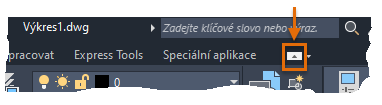
- Potom vpravo klikněte na tlačítko se šipkou dolů a vyberte možnost Minimalizovat na zobrazení karet.
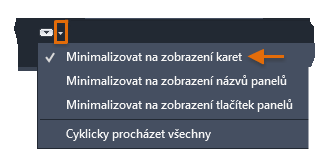
- Klikněte na některou z karet pásu. Všimněte si, že pás karet je dočasně obnoven, dokud nespustíte požadovaný příkaz.
Poznámka: Chcete-li obnovit úplný pás karet, znovu klikněte na šipku nahoru.
- Klikněte pravým tlačítkem na libovolnou kartu pásu a vyberte karty, které chcete zobrazit nebo skrýt. V tomto případě zrušte zaškrtnutí u karty Parametrické, čímž tuto kartu skryjete.
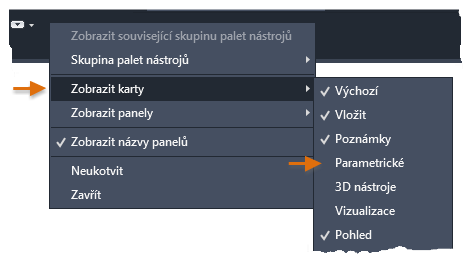 Poznámka: Ke skrytí určitých panelů v aktuální kartě můžete použít možnost Zobrazit panely.
Poznámka: Ke skrytí určitých panelů v aktuální kartě můžete použít možnost Zobrazit panely.
Ovládání panelu nástrojů Rychlý přístup
Když je pás karet minimalizovaný, nelze rychle přistupovat k nástrojům na panelu Hladiny. Můžete však přidat rozevírací seznam Hladina na panel nástrojů Rychlý přístup.
- Na panelu Rychlý přístup klikněte na tlačítko Přizpůsobit (šipka dolů) a vyberte možnost Hladina.
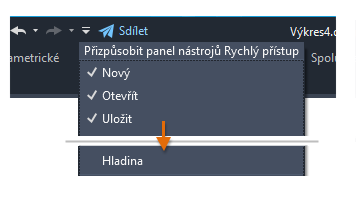
Zde je výsledek.

- Stejným postupem můžete na panel nástrojů Rychlý přístup přidat nebo z něj odebrat i jiné předdefinované příkazy.
Ovládání karty Začít
Řada uživatelů kartu Začít nepoužívá a pokud chtějí, mohou ji vypnout.
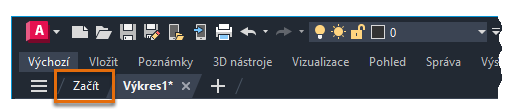
- Chcete-li kartu Začít skrýt, zadejte na příkazovém řádku STARTMODE a nastavte hodnotu 0 (vypnuto).
Ukotvení často používaných palet
Dvě nejčastěji používané palety jsou Vlastnosti a Správce vlastností hladiny. Ukotvení těchto dvou palet spolu s volbou Schovávat je kompromis, kdy ztrátu dvou řezů v kreslicí ploše výměníte za okamžitý přístup k oběma paletám pouhým přesunutím kurzoru.
- Zobrazte paletu Vlastnosti.
- V záhlaví klikněte na tlačítko Vlastnosti, jak je znázorněno níže.

- Vyberte označené možnosti:
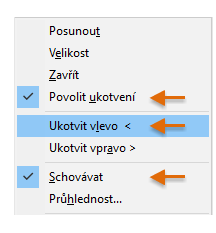
Přesunutí kurzoru nad nebo mimo tuto paletu umožňuje rychlý dočasný přístup podle potřeby.
- Tento postup opakujte u palety Správce vlastností hladiny, kterou ukotvěte na pravé straně okna aplikace.
Všimněte si, že u zobrazené palety můžete měnit její šířku.
Skrytí ikony USS, nástroje ViewCube a panelu navigace
Uživatelský souřadnicový systém je užitečný v některých 2D výkresech a nezbytný pro 3D modelování. V případě, že USS využíváte jen zřídka, můžete ho snadno skrýt. Totéž platí pro ovládací prvek ViewCube a navigační panel.
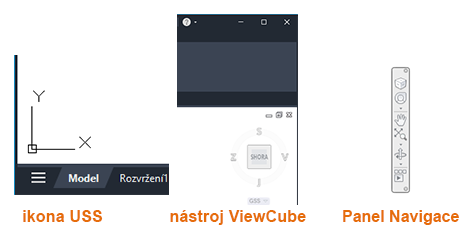
- Klikněte na kartu Pohled na pásu karet. Následně můžete kliknutím na ovládací prvky Ikona USS, ViewCube a Navigační panel zapnout nebo vypnout jejich viditelnost.
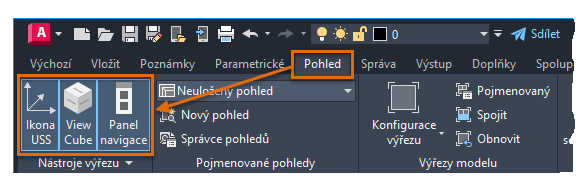
Skrytí ovládacích prvků výřezu
Ovládací prvky výřezu se používají především pro 3D modelování. Pokud je nepoužíváte, můžete je skrýt a snížit tak vizuální šum ve 2D výkresech.
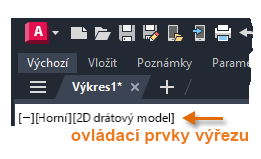
- Na příkazovém řádku zadejte VPCONTROL a nastavte hodnotu Vypnuto.
Odebrání nepotřebné karty rozvržení
Omezení uživatelského rozhraní na minimum, které běžně používáte, lze použít také pro karty rozvržení. Jediný důvod, proč se v levém dolním rohu zobrazuje druhá karta rozvržení, je ukázat uživateli, že může vytvořit více než jedno rozvržení.
- Pokud toto další rozvržení nepoužíváte, klikněte pravým tlačítkem na kartu Rozvržení2 a vyberte možnost Odstranit.
Poznámka: Odstraněním rozvržení ze souborů šablon výkresu můžete snížit počet nutných případů odstranění nepotřebných rozvržení.
Ovládání stavového řádku
Stavový řádek obsahuje nejčastěji používaná nastavení a ovládací prvky. Vypnutí ovládacích prvků, které nepotřebujete, je velmi jednoduché.
- Klikněte na ikonu Přizpůsobení na pravém konci stavového řádku.
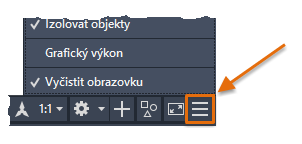
- V seznamu zrušte zaškrtnutí všech položek, které používáte pouze občas.
Souhrn
Pomocí těchto kroků si můžete vytvořit uživatelské rozhraní, které je čisté, funkční a vizuálně nerušivé. Samozřejmě si zvolte taková vlastní nastavení, která vyhovují vašim požadavkům a pracovnímu stylu. Změny, kterými si přizpůsobíte uživatelské rozhraní, jsou uloženy v registru systému Windows nebo v nastavení vlastností kreslení v jednotlivých výkresových souborech (DWG) nebo v souborech šablon výkresů (DWT).
Věříme, že výše uvedené nápady a návrhy vám umožní spokojenou a efektivní práci s aplikací AutoCAD.